The Kako urediti posamezne črke v besedi v Illustratorju vadnica vam bo pokazala, kako uporabiti programsko opremo za spreminjanje besede. S to programsko opremo lahko ustvarite vektorsko grafiko za svoje spletno mesto ali blog. Če želite ustvariti vektorsko grafiko, boste morali uporabiti Illustrator. Ta programska oprema se uporablja za ustvarjanje slik, ki jih je mogoče povečati ali zmanjšati brez izgube kakovosti. Vektorska grafika je idealna za logotipe, ilustracije in druge vrste grafike, ki jim je treba pogosto spreminjati velikost. Če želite urediti posamezne črke v besedi, boste morali uporabiti orodje Type. Najprej izberite orodje Type na paleti Tools. Nato kliknite besedo, ki jo želite urediti. Zdaj lahko kliknete vsako črko in naredite spremembe. Spremenite lahko na primer pisavo, velikost, barvo in druge atribute. Dodate lahko tudi učinke, kot so sence in poteze. Ko končate s spremembami, lahko izvozite sliko kot datoteko PNG ali JPG. To vam bo omogočilo uporabo slike na vaši spletni strani ali blogu.
Photoshop ponuja številne funkcije, s katerimi bo vaše delo izstopalo. Vedeti, kako dodajajte, urejajte, obračajte in spreminjajte posamezne črke ali abecede v besedi IN Photoshop lahko vašim dizajnom doda nove dimenzije. Oblikovanje logotipa bo morda zahtevalo, da spremenite usmerjenost črke ali črk v besedi.

Kako urediti posamezne črke v Illustratorju
Obstajajo organizacije, kjer so črka ali črke v njihovem logotipu spremenjene, da se razlikujejo od drugih. Morda se sprašujete, zakaj ne bi vsakega besedila napisali na ločeni plasti in nato spremenili tistega, ki ga želite. No, možno je, vendar se pri dodajanju prelivov in drugih učinkov ne bo pravilno zlilo. Če jih združite v enega, bodo prelivi in drugi učinki bolj enotni. Dokler se lahko spremeniš
Barva pisave ali slog črke v vrstici besedila je enostavna, za obračanje črke je potrebno več truda. Če želite zasukati ali narediti večje spremembe črke ali črk v besedi, boste morali pretvoriti vrstico besedila v obliko. Preden spremenite obliko besedila, se prepričajte, da črkovanje in slog pisave ustrezata vašemu projektu. Ko je besedilo pretvorjeno v obliko, ga ni več mogoče urejati glede črkovanja ali vrste pisave.
1] Odprite Photoshop in pripravite besedilo
Odprite Photoshop in pojdite na mapa Potem Novo da odprete okno Možnosti novega dokumenta.
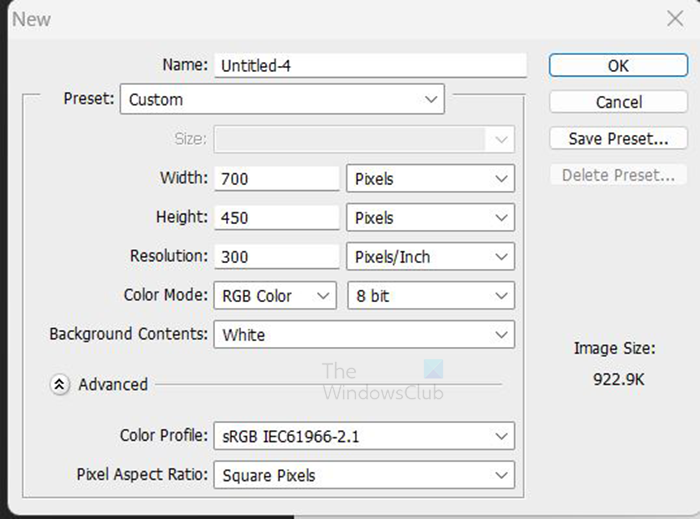
V okno Možnosti novega dokumenta vnesite dimenzije, ločljivost in druge lastnosti dokumenta. Ko končate, kliknite Globa potrdite.
Ko je nov dokument pripravljen, je čas, da dodate besedilo. Pojdite v levo orodno vrstico in kliknite gumb Orodje vodoravnega tipa . Orodje vodoravnega tipa to T na orodni vrstici. Lahko tudi kliknete T na tipkovnici izberite orodje Horizontal Type.
Z izbranim orodjem Horizontal Type kliknite na platno in vnesite želeno besedilo. Pred tipkanjem lahko spremenite slog in velikost pisave ali pa označite vtipkano besedilo ter spremenite slog in velikost pisave. Če želite spremeniti vrsto in velikost pisave, pojdite v zgornjo menijsko vrstico in izberite slog in velikost pisave. Spremenite lahko tudi barvo besedila. Spremenite slog pisave in se prepričajte, da je črkovanje pravilno, preden ga pretvorite v obliko. Pri pretvorbi v obrazec ne boste mogli spremeniti sloga pisave in popraviti črkovanja.
Če besedilo ni dovolj veliko, ga lahko kadar koli spremenite. če želite spremeniti velikost besedila, pritisnite Ctrl + T, da odprete polje za preoblikovanje okoli besedila. Medtem ko držite Shift + Alt, primite enega od robov besedila in ga narišite na želeno velikost. Ko je besedilo prave velikosti, pritisnite Enter, da potrdite in zaprete polje Transform okoli besedila.
2] Pretvori besedilo v obliko
Zdaj, ko je besedilo ustvarjeno, je čas za naslednji korak. Na tej točki bo besedilo pretvorjeno v obliko. Preden pretvorite besedilo v obliko, se prepričajte, da je črkovanje pravilno in da je slog pisave tisti, ki ga želite. Te stvari bodo po pretvorbi besedila v obliko ostale enake.
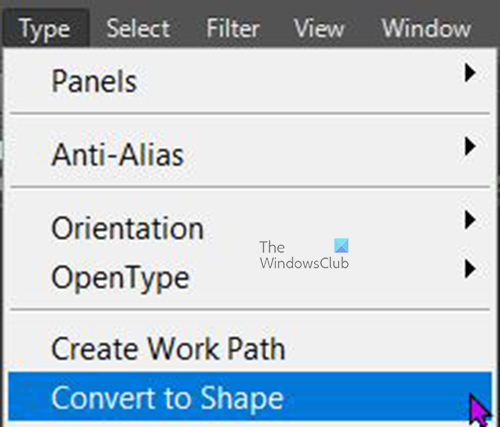
Skype neželena sporočila
Če želite pretvoriti besedilo v obliko, pojdite na ploščo s plastmi in izberite plast besedila, nato pa pojdite v zgornjo menijsko vrstico in izberite Vrsta Potem Pretvori v obliko . Besedilo lahko pretvorite tudi v obliko tako, da z desno miškino tipko kliknete njegovo plast in izberete Pretvori v obliko . Ko je besedilna plast pretvorjena v obliko, boste opazili, da se ikona plasti na plošči plasti spremeni v kvadrat s štirimi pikami. 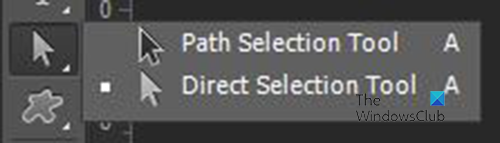
Besedilo je zdaj oblika in če želite izbrati eno ali celo vse, pojdite v levo orodno vrstico in izberite Orodje za izbiro poti vendar ne Orodje za neposredno izbiro . S orodje za izbiro poti, lahko kliknete na eno črko ali jo povlečete na vse črke, da izberete in prikažete polje za pretvorbo. 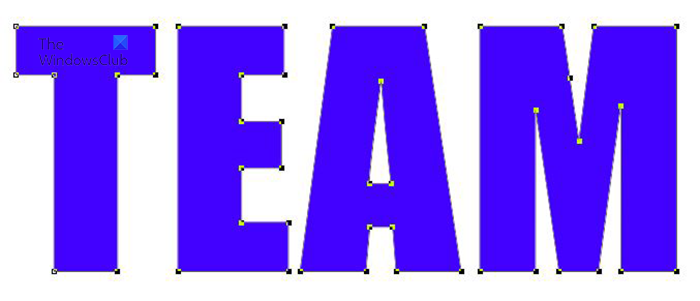 To je besedilo, ki je zdaj oblika z vsemi poudarjenimi črkami, okrog vsake pa je prikazan okvir za preoblikovanje. Ko so vsi izbrani, boste morali klikniti zunaj besedila, da jih prekličete.
To je besedilo, ki je zdaj oblika z vsemi poudarjenimi črkami, okrog vsake pa je prikazan okvir za preoblikovanje. Ko so vsi izbrani, boste morali klikniti zunaj besedila, da jih prekličete.
3] Zavrtite ali obrnite črko
Zdaj, ko je besedilo oblika, je čas, da črko ali črke zavrtite ali obrnete.
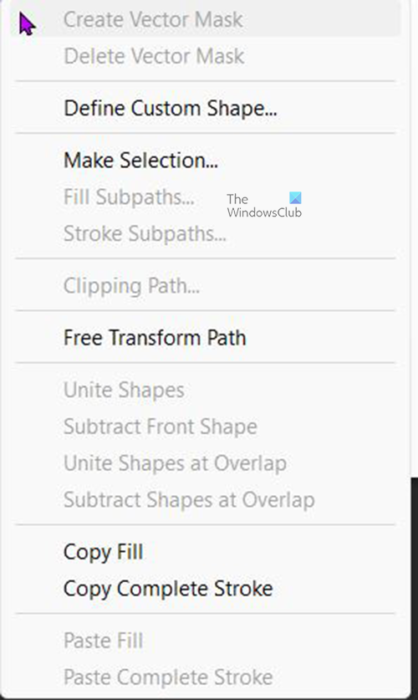
Za vrtenje ali obračanje črke ali črk. Izberite tisto, ki jo želite, in pritisnite Ctrl + T ali z desno miškino tipko kliknite izbrano črko in izberite Prosta transformacijska pot . To bo prikazalo okno za preoblikovanje okoli izbrane črke. 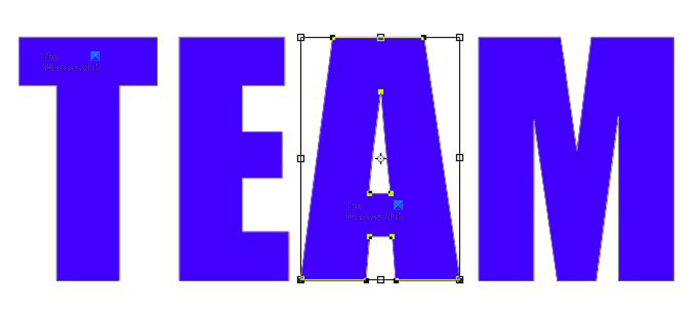 To je beseda, okoli črke boste opazili polje za prosto transformacijo A .
To je beseda, okoli črke boste opazili polje za prosto transformacijo A . 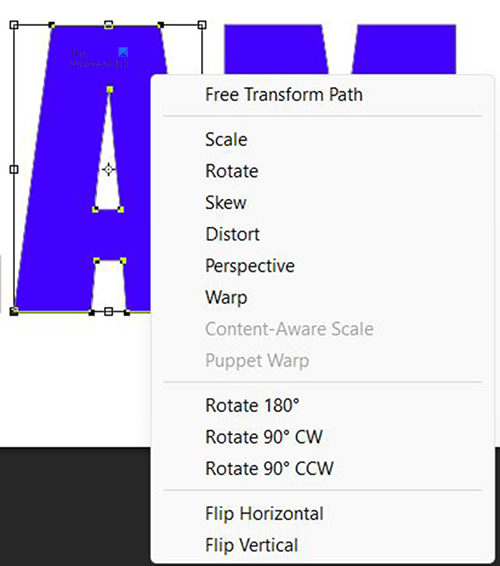
Če želite obrniti črko, z desno miškino tipko kliknite izbrano črko in v meniju izberite Zavrti za 180 stopinj, 90 stopinj v smeri urnega kazalca (v smeri urnega kazalca) ali 90 stopinj v nasprotni smeri urnega kazalca (v nasprotni smeri urnega kazalca). 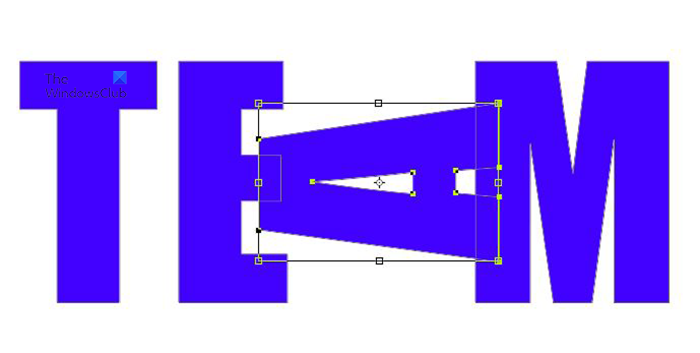 To je beseda s črko A obrnjen za 90 stopinj v nasprotni smeri urinega kazalca.
To je beseda s črko A obrnjen za 90 stopinj v nasprotni smeri urinega kazalca.
Besedila lahko premikate tudi tako, da želeno zavrtite z miško. S poljem za preoblikovanje okoli črke se pomaknite do roba in premaknite miško, dokler se ne prikaže ukrivljena puščica, nato kliknite, pridržite in zavrtite v želeno smer. 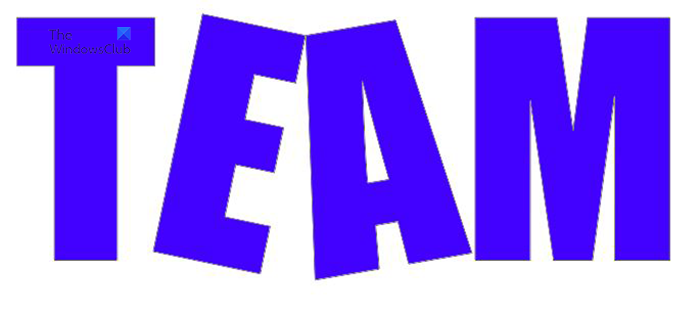
To je beseda z dvema črkama, ki ju ročno vrtite z miško. 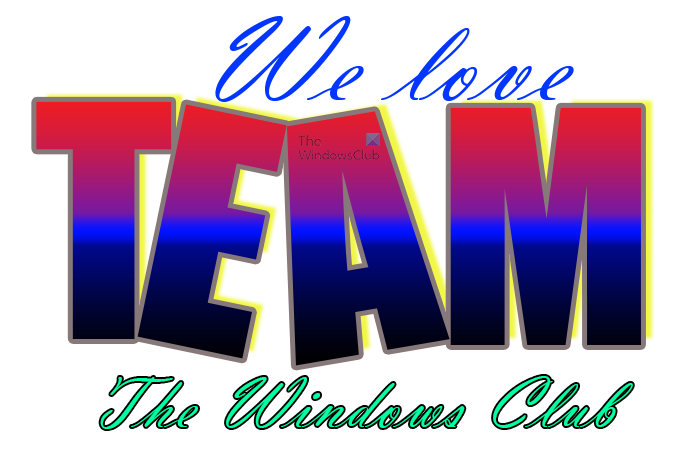
Celotni umetnini lahko dodate več, da ustreza vašemu namenu.
Preberi : Kako prebarvati predmete v Photoshopu
Kaj je orodje za izbiro poti?
Orodje za izbiro poti vam omogoča hitro izbiro poti, kar vam daje prilagodljivost pri premikanju ali urejanju predmetov. Izberite orodje za izbiro poti. A Z vrstico z možnostmi prilagodite nastavitve orodja, kot so operacije poti, poravnava poti in pozicioniranje, da dosežete želeni učinek. Izberite eno ali več poti.
Kaj je orodje za neposredno izbiro?
Omogoča izbiro posameznih sidrnih točk ali segmentov poti tako, da jih kliknete, ali izbiro celotne poti ali skupine tako, da izberete katero koli drugo lokacijo na elementu. Izberete lahko tudi enega ali več predmetov v skupini predmetov.














